Jak usunąć dane GeoTag z dowolnego obrazu za pomocą programu bezpieczeństwa Geotag

Jeśli nie znasz GeoTagging, to jest togdy Ty lub gadżet aparatu dodajesz metadane informacji o lokalizacji do zdjęć, filmów i tekstów. Chociaż to dopiero początek, można go naprawdę dodać do niemal każdego rodzaju mediów. Czy wiesz, że domyślnie większość smartfonów (iPhone, Blackberry, Android, Windows 7 Phone itp.) są automatycznie włączane w GeoTag każde zdjęcie i wideo, które zrobisz? Oznacza to, że wszystko, co przyciągasz, ma dołączone współrzędne GPS i jest naprawdę bardzo łatwo dostępne.
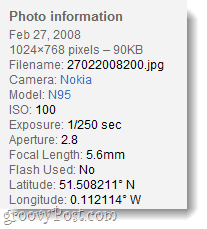
Decyzja należy do Ciebie, ale oto moja rada: zanim udostępnisz coś online, powinieneś wejść i usunąć z niego wszystkie swoje metadane (w szczególności dane GeoTag) - po prostu dla bezpieczeństwa.
Rozmawialiśmy wcześniej o jak usunąć dane osobowe z dowolnego pliku za pomocą wbudowanych narzędzi systemu Windows 7, ale tym razem przyjrzymy się aplikacji innej firmy zaprojektowanej specjalnie dla danych GeoTag; Geotag Security.
Krok 1
Pobieranie Geotag Security dla Windowsa. Aplikacja jest bezpłatna i jest publikowana przez niezależnego programistę.
Po zakończeniu pobierania idź dalej i zainstaluj - instalacja jest naprawdę prosta Kliknij Kolejny kilka razy.
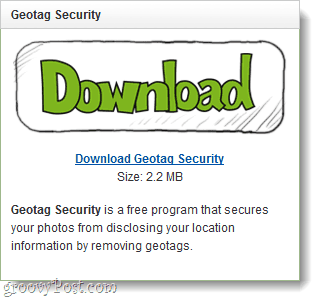
Krok 2
Po zainstalowaniu programu załaduj go. Kliknij ten Przeglądaj przycisk i Wybrać lokalizacja folderu, w którym przechowywane są zdjęcia.
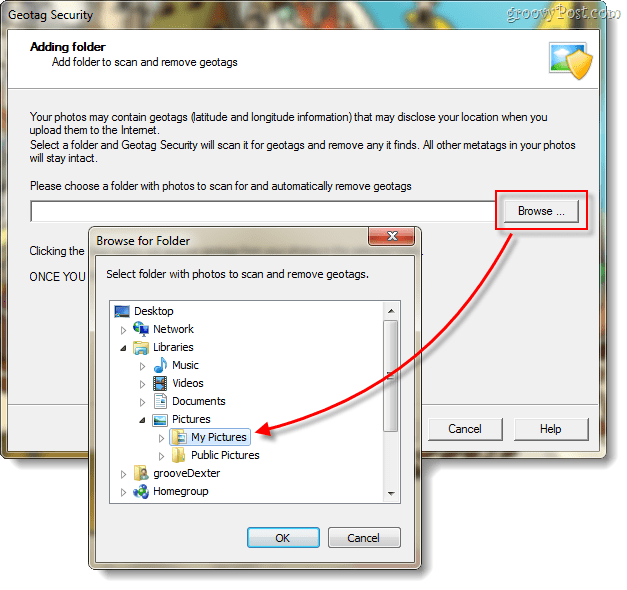
Krok 3
Teraz, gdy masz już lokalizację w pudełku, wszystko, co musisz zrobić, to Kliknij Kolejny kilka razy.
Ważny: Po usunięciu danych GeoTag nie można „cofnąć” i odzyskać. Jeśli chcesz zachować znacznik geograficzny
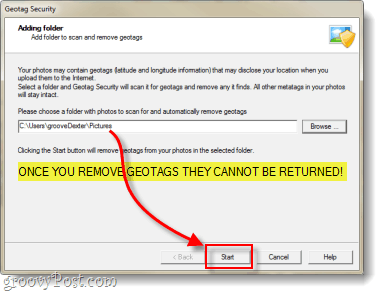
Wyszukuje dane GeoTag i wyświetla wyniki.
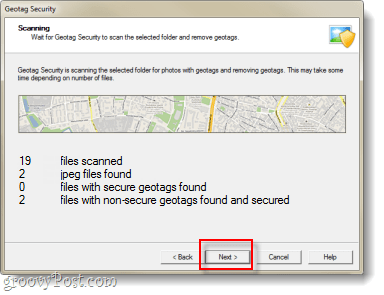
Teraz zobaczysz wyniki… W tym momencie możesz zakończyć program.
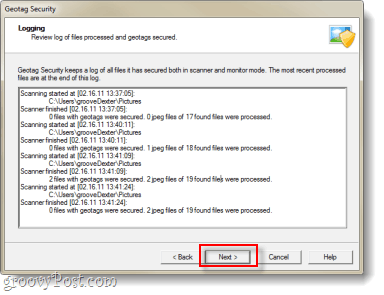
Opcjonalnie: wesprzyj programistę i dodaj stałą ochronę.
Pamiętaj, że jest to darmowy program, jeśli chcesz pokazać swoje wsparcie dla programisty, możesz go kupić zawodowiec wersja, która ma dodatkową zaletę umożliwiającą automatyczne skanowanie i ochronę folderu ze zdjęciami. Ta dodana funkcja NIE JEST warta dodatkowych 20 USD, ale widzę w niej coś więcej niż sposób na powiedzenie „dzięki”Do faceta, który to zrobił.
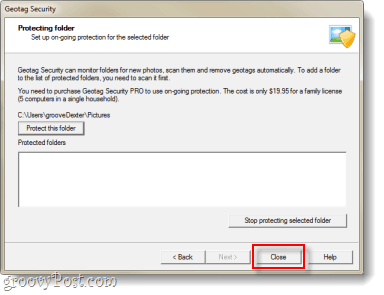
Gotowe!
Teraz wszystkie zdjęcia w wybranym folderzepowinny mieć usunięte metadane GeoTagging. Strony internetowe, programy i inne osoby nie będą już w stanie śledzić, gdzie zostały zrobione Twoje zdjęcia lub filmy przy użyciu współrzędnych GPS.
Chcesz być pewien? Możesz łatwo sprawdzić, aby upewnić się, że dane zostały usunięte, po prostu Kliknij prawym przyciskiem myszy jeden z twoich plików zdjęć i Wybrać Nieruchomości. Z okien właściwości przejdź do Detale tab i Przewiń w dół podczas szukania GPS. Jeśli go nie widzisz, oznacza to, że został usunięty!
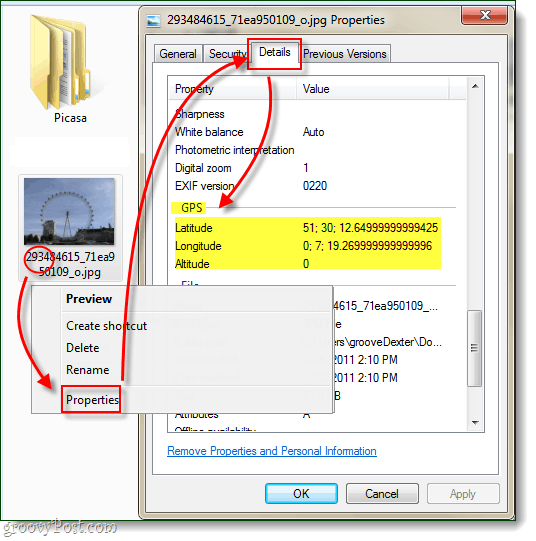









![Aktualizacja programu Picasa 3.6 w celu łatwiejszej współpracy [groovyDownload]](/images/download/picasa-36-update-for-easier-collaboration-groovydownload.png)
zostaw komentarz